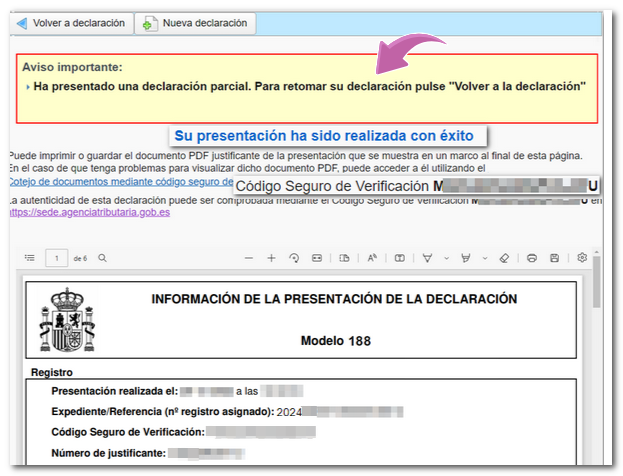Modelos del 181 al 189
Saltar índice de la informaciónModelo 188 Presentación mediante formulario
La presentación del modelo 188 mediante formulario está disponible para declaraciones de menos de 40.000 registros y requiere identificarse con certificado, DNI electrónico o Cl@ve del declarante. Para ficheros de mayor tamaño has de utilizar la presentación mediante fichero. Además del propio titular de la declaración también puede presentarla una persona o entidad que actúe en su nombre, ya sea un colaborador social o un apoderado a realizar el trámite.
Accederás a una ventana inicial de captura de datos. Introduce el NIF del declarante y selecciona una de las opciones disponibles:
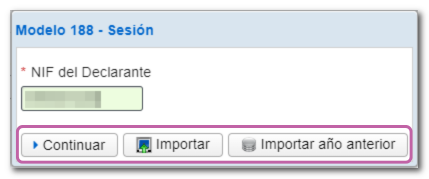
El botón "Importar" permite cargar un fichero generado previamente, mediante el propio formulario o con un programa externo, que se ajuste al diseño lógico publicado.
El botón "Importar año anterior" importará los datos del año anterior de los registros activos del ejercicio anterior en el momento de la consulta; para ello, es necesario que accedas al formulario con certificado electrónico, DNI electrónico o Cl@ve del declarante, colaborador social que presentó la declaración el año anterior o un apoderado que hubiera presentado la declaración el año anterior o bien un apoderado a la consulta de la declaración. No es posible importar datos del año anterior si la declaración supera los 40.000 registros.
El botón "Continuar" da acceso al formulario para su cumplimentación en línea y presentación. Puedes encontrar 3 opciones:
- En el caso de que existiese una sesión de trabajo guardada pero no presentada y deseases recuperarla, marca la casilla "Cargar la sesión de trabajo del dd/mm/aaaa";
- Si ha presentado una declaración y desea realizar modificaciones en ella, como son: baja, modificación o alta de registros marca la casilla "Cargar la declaración presentada el dd/mm/aaaa hh:mm:ss"; realiza las modificaciones, alta o baja de registros desde las páginas de "Perceptores o asegurados".
- Para dar de alta una nueva declaración marca la casilla "Crear una nueva declaración".
Selecciona una opción y pulsa "Continuar".
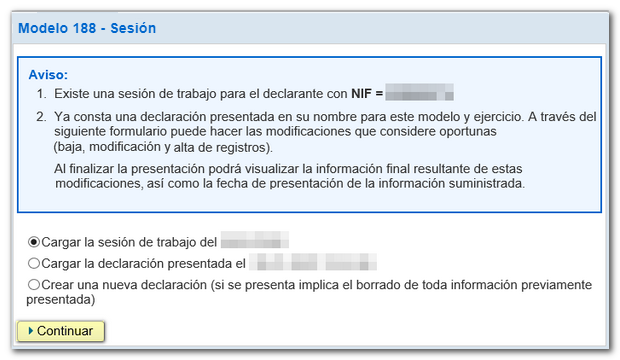
Tras la ventana inicial accederás al formulario. Las casillas marcadas con asterisco son obligatorias.
Cumplimenta los datos del declarante, persona y teléfono de contacto. El apartado "Resumen de los datos incluidos en la declaración" se autocalcula con los datos introducidos en "Perceptores o asegurados".
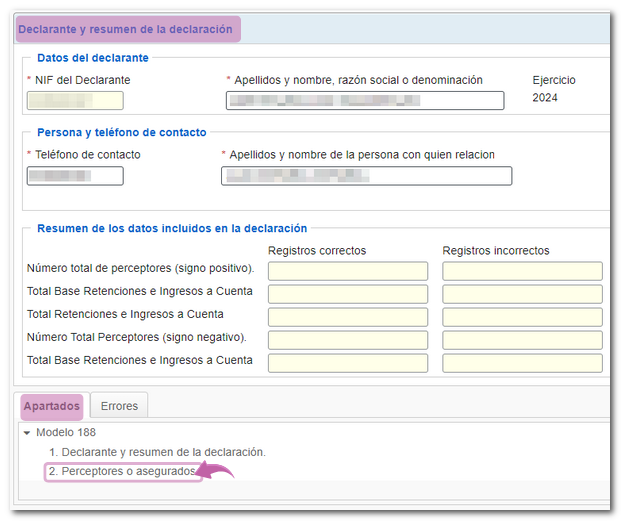
En el apartado "Perceptores o asegurados" encontrarás una botonera superior desde la que podrás dar de alta los distintos registros, así como eliminarlos y consultarlos. Para dar de alta un declarado pulsa el icono "Nuevo registro" identificado por una hoja en blanco con el signo "+" en verde.
Para consultar o modificar los datos de un declarado, selecciónalo y pulsa "Ver el perceptor o asegurado seleccionado".
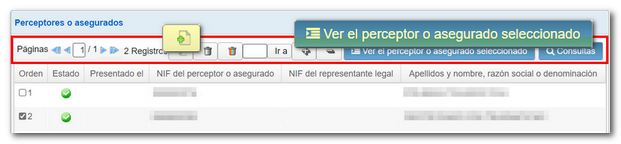
Una vez cumplimentados los datos de un perceptor o asegurado, en esta misma ventana podrás dar de alta más registros o volver a la lista de perceptores o asegurados desde el botón "Volver a la lista perceptores o asegurados".
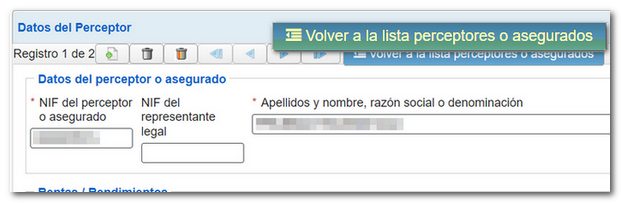
Desde la lista de perceptores o asegurados, puedes realizar consultas estableciendo criterios de filtrado. Pulsa "Consultas" en la parte superior, en la nueva ventana establece el/los criterio/os de filtrado y haz clic en "Consultar", se activará una nueva pestaña en la parte inferior llamada "Consulta" junto a la pestaña "Apartados" con la información según los criterios establecidos.

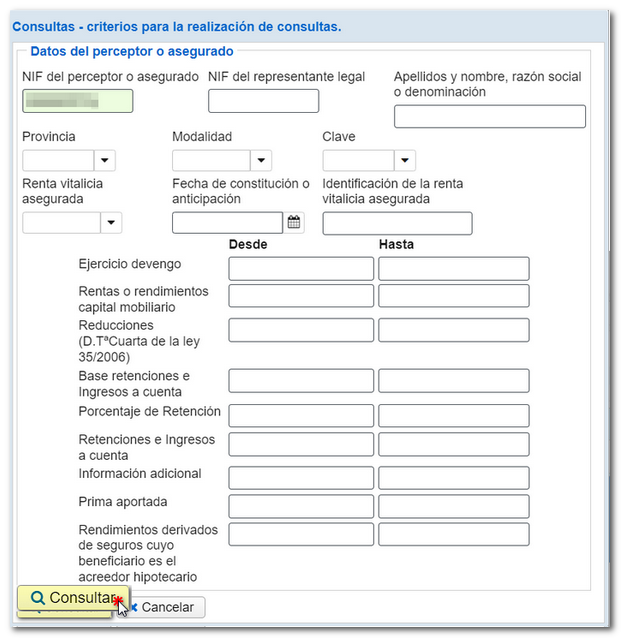
En la lista de perceptores o asegurados se ha habilitado la columna "Estado" donde podrás comprobar los registros correctos e incorrectos por el icono.
Si has cargado una declaración anteriormente presentada, en la columna "Presentado el" se mostrará la fecha y hora en que fue presentado ese registro, con la posibilidad de modificarlo o darlo de baja si fuese necesario.
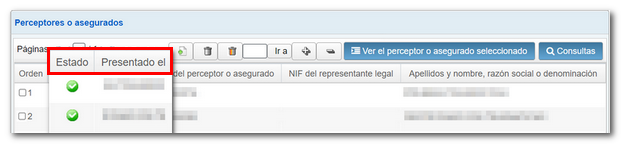
Pulsa "Validar" para comprobar si existen errores. Si existen, aparecerá la descripción del error o el aviso y el botón "Ir al Error" o "Ir al Aviso", que te dirigirán al campo correspondiente. Si pulsas "Descargar listado de errores" se generará un fichero en formato XML con todos los errores detectados, que podrás abrir o guardar en el equipo.
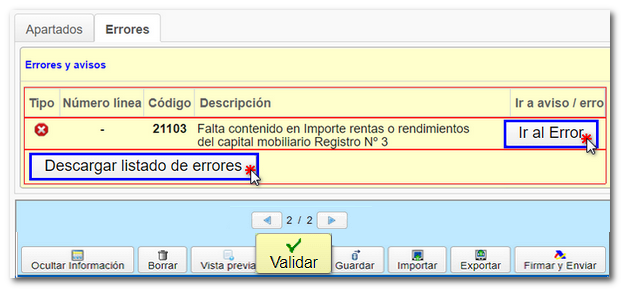
Si la declaración no contiene errores obtendrás el mensaje "No existen errores".
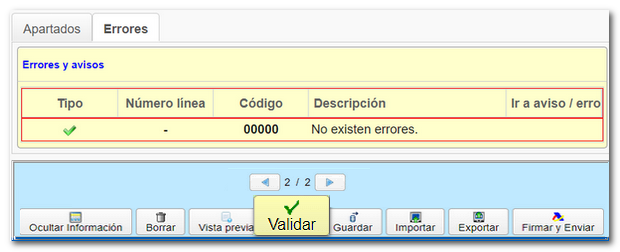
Además, si antes de presentar la declaración quieres obtener un borrador para revisar los datos, dispones de la herramienta "Vista previa" para generar un PDF no válido para su presentación con tu declaración.

La opción "Guardar" permite almacenar los datos cumplimentados hasta ese momento en los servidores de la AEAT, aunque no esté validado (puede contener errores o estar incompleto), si ya existe una declaración guardada anteriormente se sobreescribirá. La recuperación de estos datos se realiza la acceder nuevamente al formulario web pulsando "Continuar", una vez introducido el NIF, si existe una declaración guardada para ese NIF el servidor lo detectará y te dará opción a recuperarla.
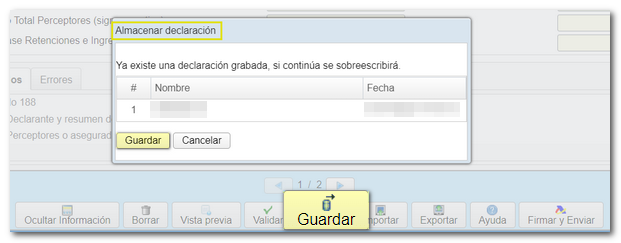
El formulario tiene un tiempo de espera por inactividad, te recomendamos que guardes la declaración para evitar la pérdida de datos.
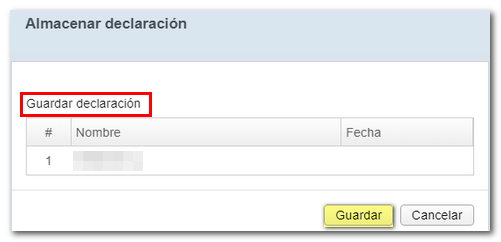
Mediante el botón "Exportar" podrás generar un fichero .188 que cumple con el diseño de registro publicado.

El botón "Importar", te permite importar los datos de un fichero generado con el formulario o con un programa ajeno a la AEAT y confeccionado según el diseño de registro del modelo en vigor.

Pulsa "Importar" y selecciona el fichero. Una vez seleccionado el fichero, la aplicación te ofrecerá dos posibilidades:
- A - Borrar todos los registros de perceptores o asegurados e importar. Con esta opción borrará toda la declaración actual y obtendrás una nueva declaración con los datos que hubiese en el fichero importado.
- B - Agregar registros de perceptores o asegurados a la declaración actual. De esta manera conservarás la declaración actual y sumarás los nuevos registros a los ya existentes.
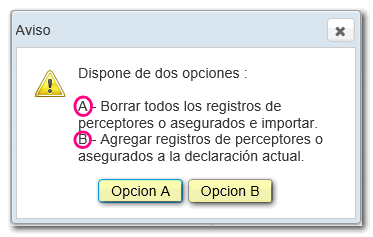
Después de validar y guardar la declaración, podrás presentarla pulsando el botón "Firmar y Enviar".

Se mostrará un aviso informando del número de registros correctos y erróneos que han cumplimentado. Si deseas volver a la declaración para corregir los errores antes de presentar pulsa "NO". Si prefieres presentar en este momento los registros correctos y, posteriormente, corregir los errores y presentar una nueva declaración, pulsa "Si".
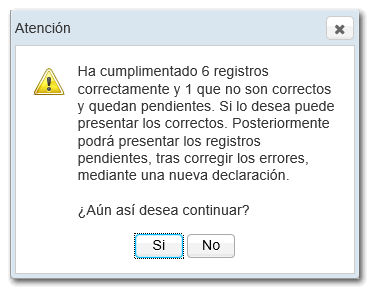
Marca "Conforme" y pulsa "Firmar y Enviar" para continuar con la presentación.
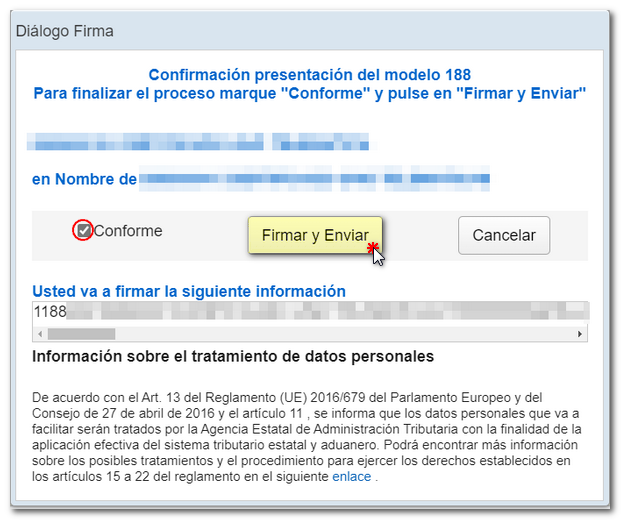
Aparecerá en pantalla el PDF de la presentación realizada con éxito, el CSV que verifica la autenticidad del documento y la posibilidad de volver a la declaración o de generar una nueva.
En caso de haber presentado una declaración con parte de registros válidos y algunos incorrectos, se presentarán los correctos y te avisará de que vas a enviar una declaración parcial. Recupera la declaración presentada, realza las modificaciones altas o bajas correspondientes y presenta una nueva declaración.

Nota: Ten en cuenta que en este formulario no existen las opciones habituales de complementaria y sustitutiva. Una vez realizadas las correcciones necesarias debes presentar la declaración completa, incluyendo todos los registros que deban declararse.